كيفية مشاركة مكان تواجدك على iPhone باستخدام تطبيق “Find My”
إذا كنت بحاجة إلى أن يعثر عليك شخص ما، إليك كيفية مشاركة مكان تواجدك على iPhone باستخدام تطبيق "Find My" المدمج في نظام iOS.
تُعدّ معرفة كيفية مشاركة مكان تواجدك على iPhone ميزة مفيدة للغاية في العديد من المواقف. على سبيل المثال، قد تكون في الخارج مع الأصدقاء ثم انفصلتم عن بعضكم البعض، أو قد تكون في مدينة غريبة وتحتاج إلى مساعدة شخص ما للعثور عليك. أو ربما تجد صعوبة في شرح مكانك بدقة لأنك تتحرك باستمرار. من خلال مشاركة مكان تواجدك باستخدام iPhone – وهو أحد أفضل الهواتف الذكية المتوفرة حاليًا – سيتمكن الآخرون من تحديد موقعك بدقة على الخريطة.

لا تحتاج إلى تثبيت أي تطبيق إضافي للاستفادة من هذه الخدمة (على الرغم من أنه يمكنك ذلك إذا كنت ترغب في معرفة كيفية مشاركة مكان تواجدك على خرائط Google). وذلك لأن تطبيق “Find My” يأتي مُدمجًا في نظام iOS، لذا كل ما عليك فعله هو التأكد من تفعيل خدمات الموقع وإعداد ميزة مشاركة الموقع الجغرافي. يمكنك بعد ذلك تحديد المدة التي تريد مشاركة مكان تواجدك خلالها، وما إذا كنت تريد أن يكون الموقع دقيقًا تمامًا أم لا. مع أخذ ذلك في الاعتبار، دعنا نتعرف على كيفية مشاركة مكان تواجدك على iPhone باستخدام تطبيق “Find My” خطوة بخطوة.
كيفية مشاركة مكان تواجدك على iPhone: دليل تفصيلي
- تشغيل تطبيق “Find My” (تحديد الموقع): ابدأ بفتح تطبيق “Find My” على جهاز iPhone الخاص بك. هذا التطبيق ضروري لمشاركة مكان تواجدك مع الآخرين.
- الوصول إلى تبويب “الأشخاص”: في أسفل الشاشة، انقر على تبويب “الأشخاص” (People). هذا القسم مخصص لإدارة ومشاركة المواقع مع جهات الاتصال الخاصة بك.
- النقر على أيقونة “+”: ابحث عن أيقونة علامة الجمع “+” في الزاوية العلوية اليسرى من الشاشة وانقر عليها. ستفتح لك هذه الأيقونة خيارات جديدة.
- اختيار “مشاركة موقعي”: من القائمة التي تظهر، حدد خيار “مشاركة موقعي” (Share My Location). هذا الخيار سيمكنك من إرسال موقعك الحالي إلى شخص آخر.
- تحديد جهة الاتصال المراد المشاركة معها: ابدأ بكتابة اسم جهة الاتصال أو رقم الهاتف في حقل البحث، ثم حدد الشخص الذي ترغب في مشاركة مكان تواجدك معه من قائمة جهات الاتصال المقترحة.
- النقر على “إرسال”: بعد تحديد جهة الاتصال، انقر على زر “إرسال” (Send). سيُطلب منك تحديد المدة التي ترغب في مشاركة مكان تواجدك خلالها (ساعة واحدة، حتى نهاية اليوم، أو مشاركة دائمة). اختر الخيار المناسب، وسيتم إرسال موقعك إلى جهة الاتصال المحددة.
قبل البدء، تأكد من تفعيل خدمات الموقع وخاصية مشاركة الموقع الجغرافي على جهاز iPhone الخاص بك. يمكنك العثور على هذه الإعدادات في قائمة “الخصوصية” (Privacy) ضمن “الإعدادات” (Settings). إذا لم تكن هذه الخدمات مفعلة، فلن تتمكن من مشاركة مكان تواجدك. تابع القراءة للحصول على شرح تفصيلي لكل خطوة، بالإضافة إلى معلومات إضافية حول استكشاف الأخطاء وإصلاحها.
كيفية تفعيل خدمات الموقع (Location Services)
1. للتأكد من تفعيل مشاركة الموقع الجغرافي على جهاز iPhone الخاص بك، افتح تطبيق الإعدادات (Settings) ثم انقر على خيار الخصوصية والأمان (Privacy & Security).
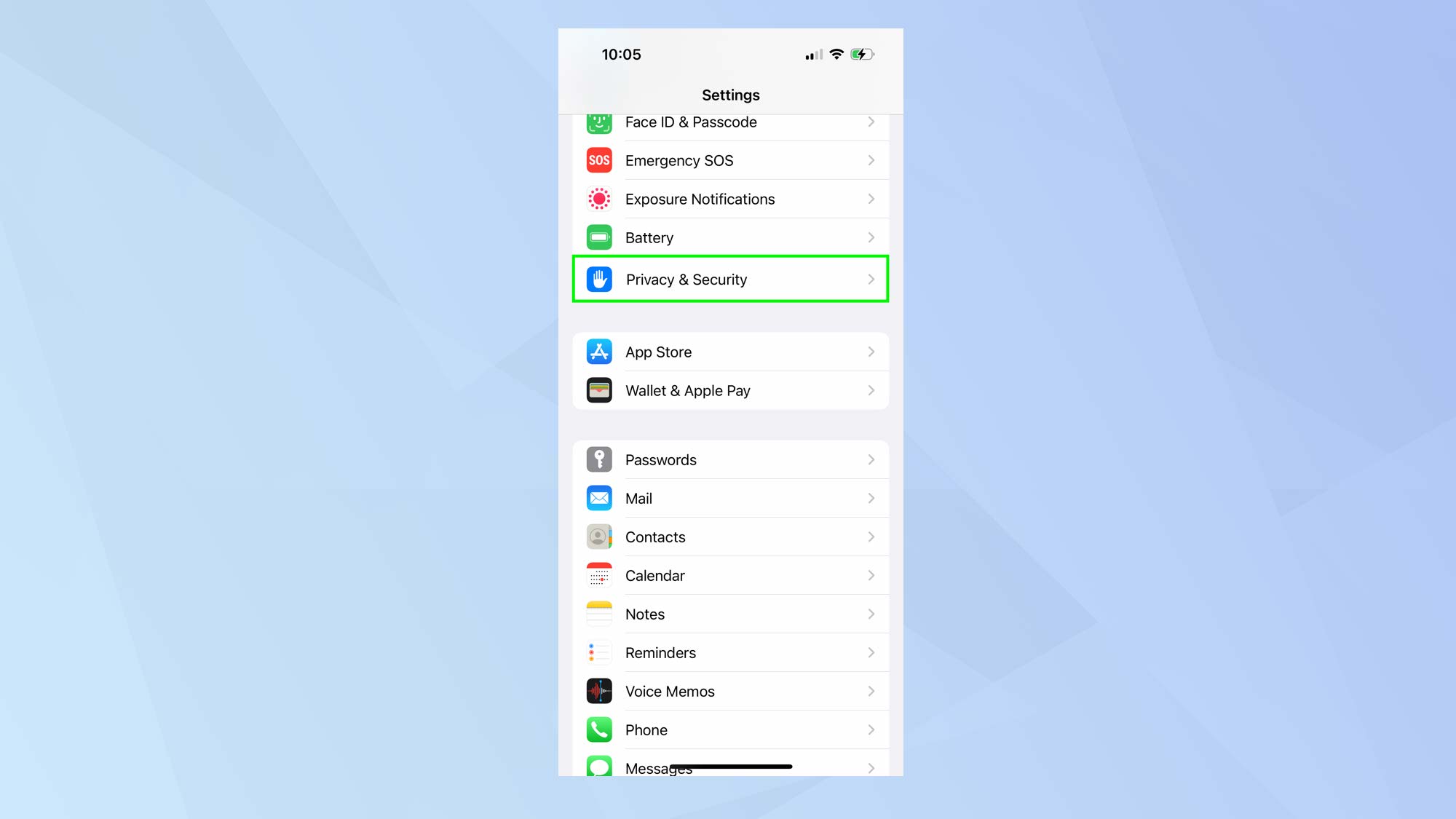
2. انقر على خدمات الموقع (Location Services) الموجودة في أعلى الشاشة. قد تظهر لك على أنها مُفعّلة، ولكن انقر عليها على أي حال للتحقق من الإعدادات.
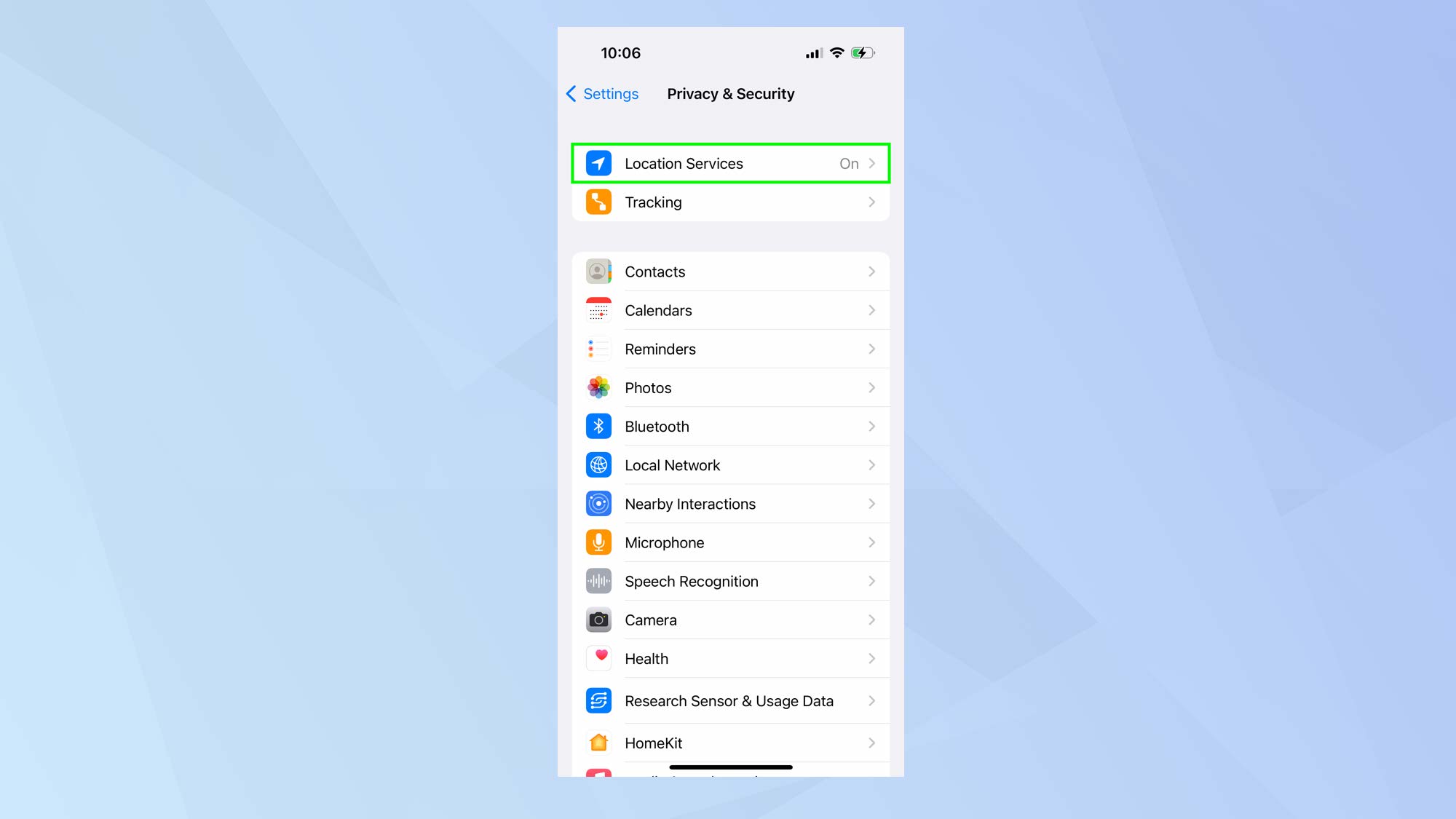
كيفية تفعيل مشاركة الموقع الجغرافي
1. ابدأ بتشغيل تطبيق Find My، ثم اضغط على “أنا” (Me) الموجودة في الزاوية السفلية اليمنى من الشاشة.
قم بتفعيل خيار “مشاركة موقعي” (Share My Location) إذا لم يكن مُفعّلاً بالفعل. هذا الخيار يسمح لك بمشاركة مكان تواجدك مع الأصدقاء والعائلة.
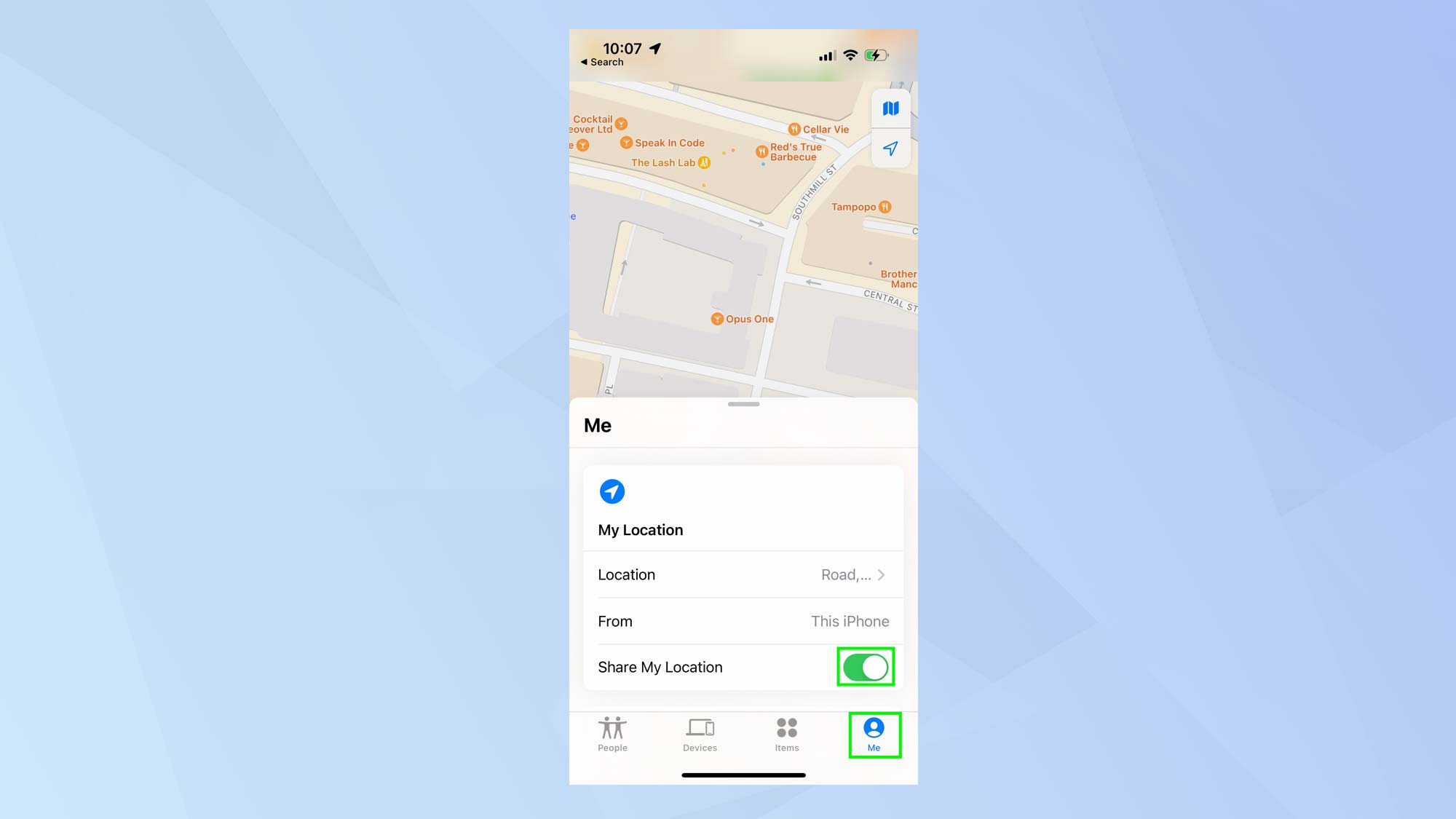
2. اضغط على “الموقع” (Location) في القائمة المنبثقة. الآن يمكنك تعيين تسمية مثل “المنزل” (Home)، أو “العمل” (Work)، أو “المدرسة” (School)، أو “النادي الرياضي” (Gym). يمكنك أيضاً الضغط على “إضافة تسمية مخصصة” (Add Custom Label) لإنشاء تسمية خاصة بك. هذه الميزة مفيدة لتحديد الأماكن التي تزورها بشكل متكرر.
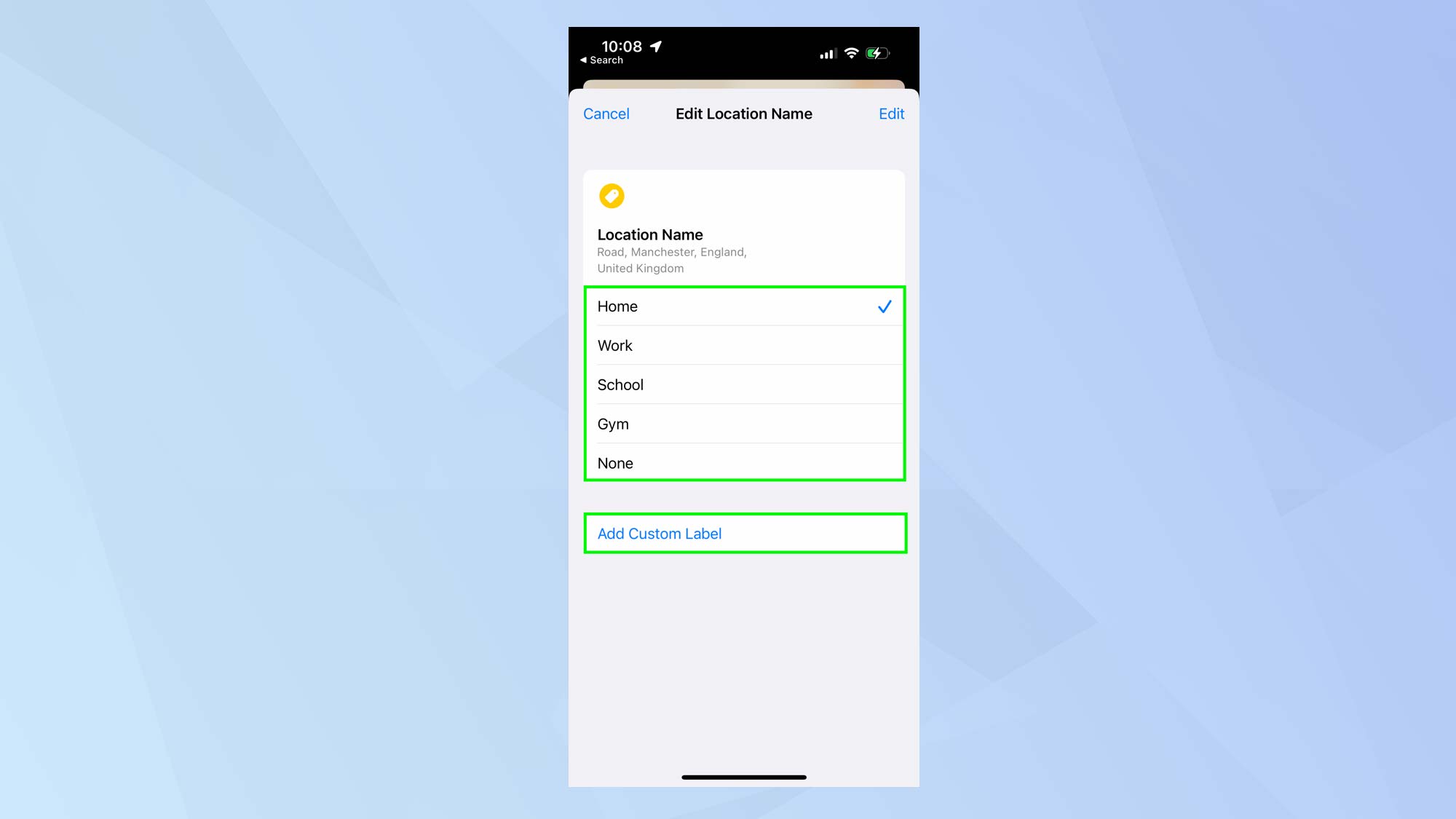
كيفية مشاركة مكان تواجدك على iPhone
1. ابدأ بتشغيل تطبيق “Find My” (تحديد الموقع) ثم انقر على علامة التبويب “People” (الأشخاص).
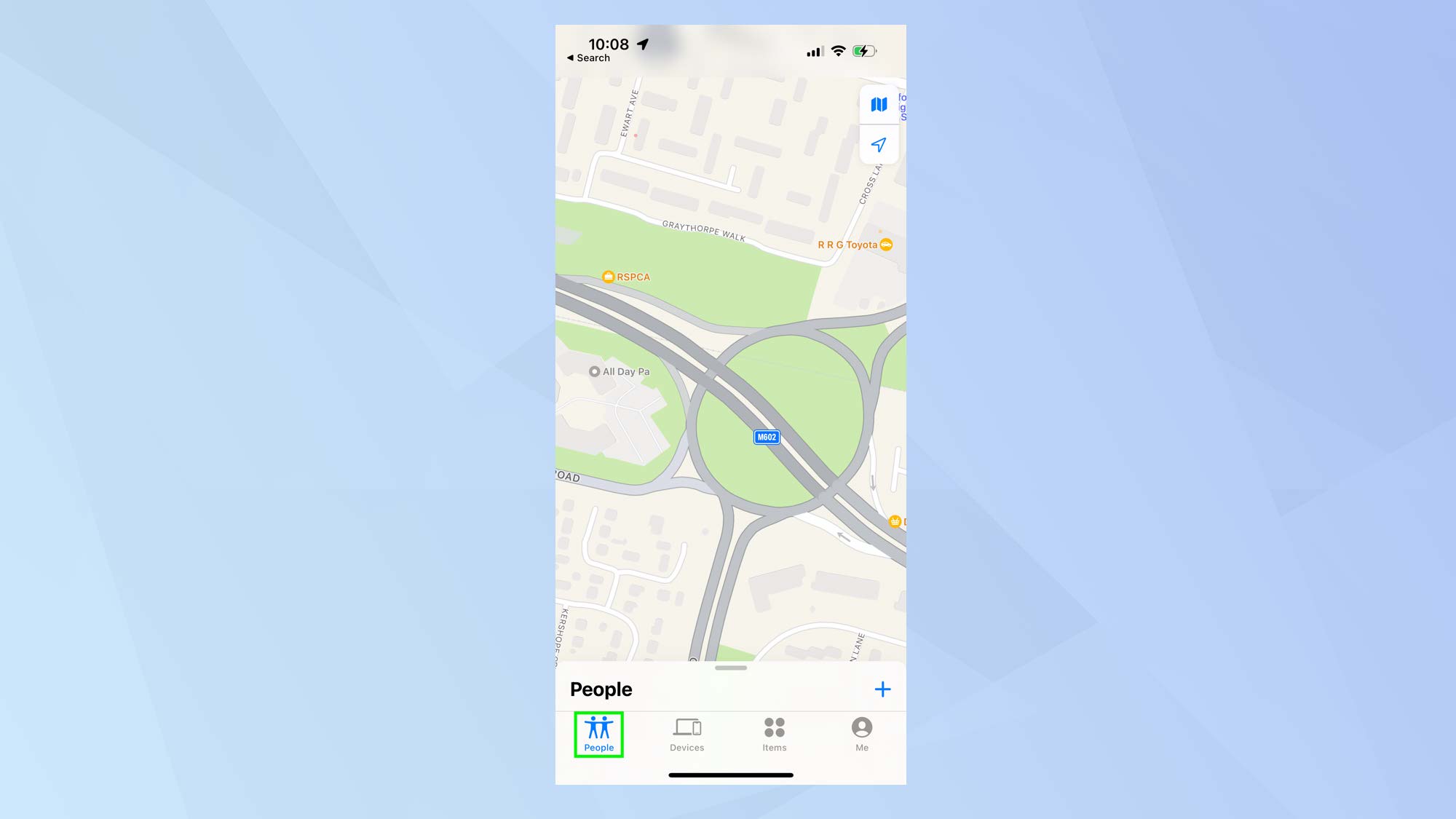
2. عندما تكون مستعدًا للمشاركة، انقر على علامة “+” (إضافة).
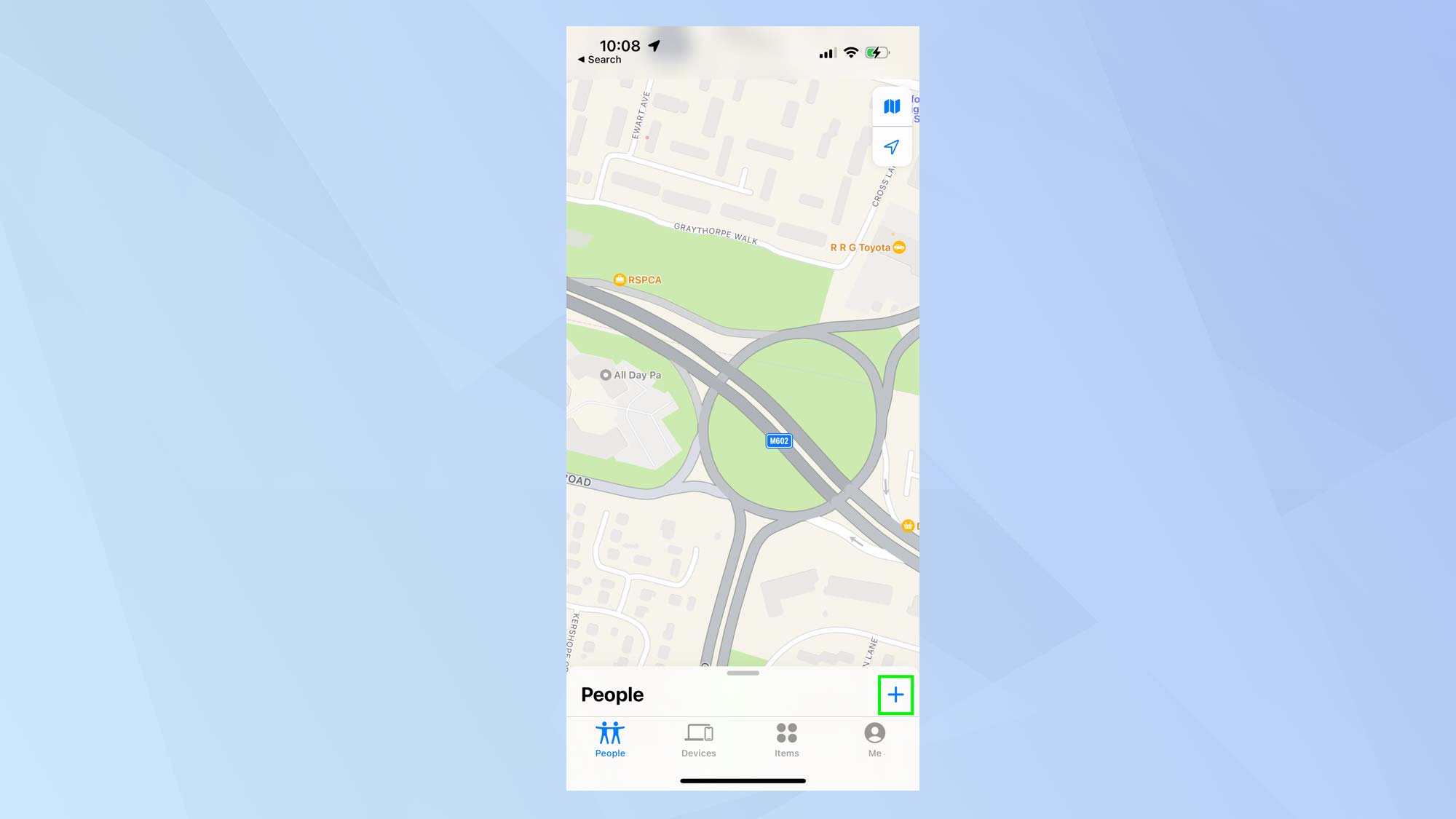
كيفية إيقاف مشاركة مكان تواجدك على iPhone
1. يمكنك إيقاف مشاركة مكان تواجدك في أي وقت. للقيام بذلك، انقر ببساطة على اسم الشخص الذي تشارك موقعك معه في علامة تبويب “الأشخاص” (People) داخل تطبيق “تحديد الموقع” (Find My).
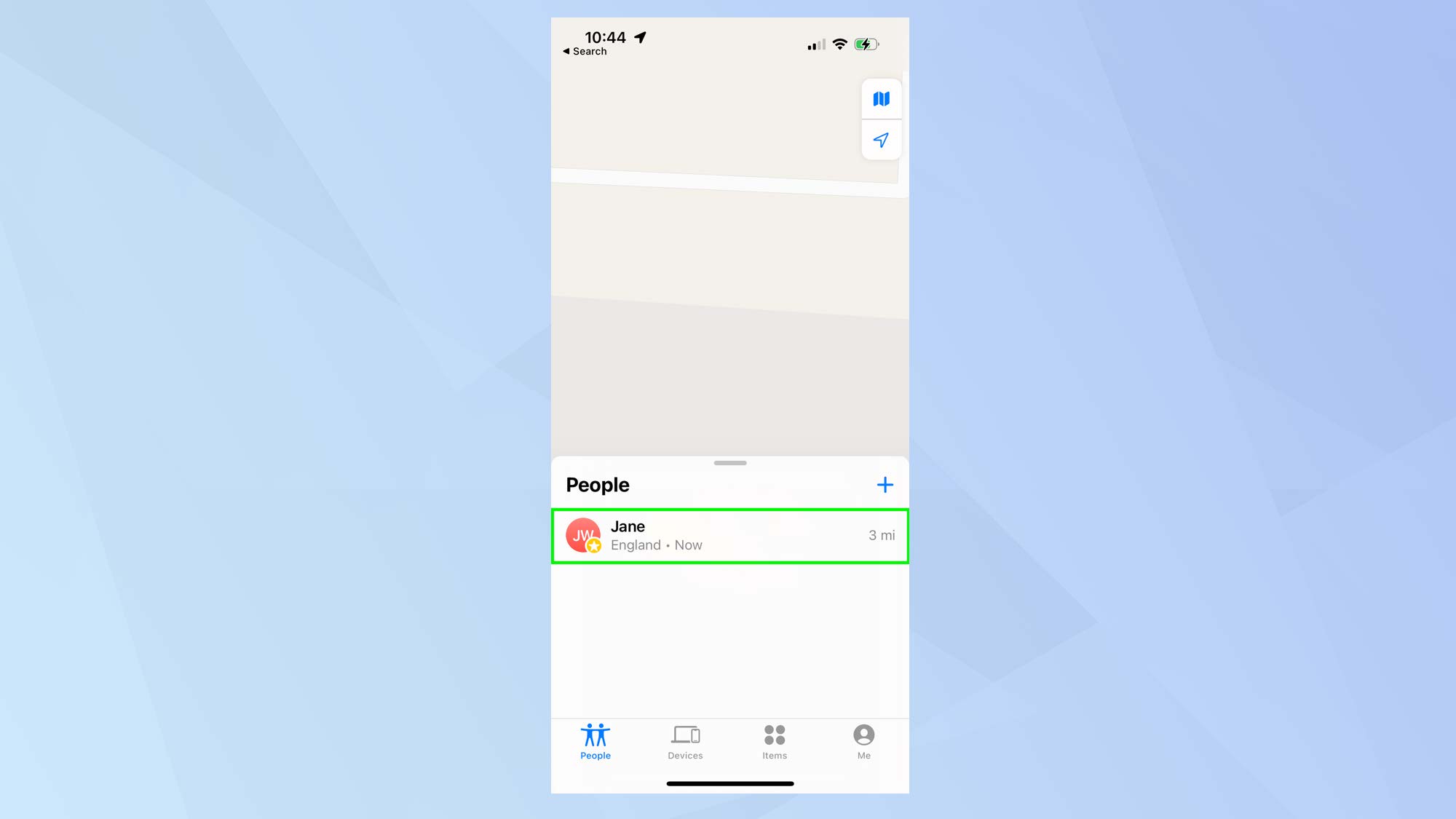
2. الآن، انقر على “إيقاف مشاركة موقعي” (Stop Sharing My Location). سيُطلب منك تأكيد هذا الإجراء، لذا انقر على “إيقاف مشاركة الموقع الجغرافي” (Stop Sharing Location) مرة أخرى.
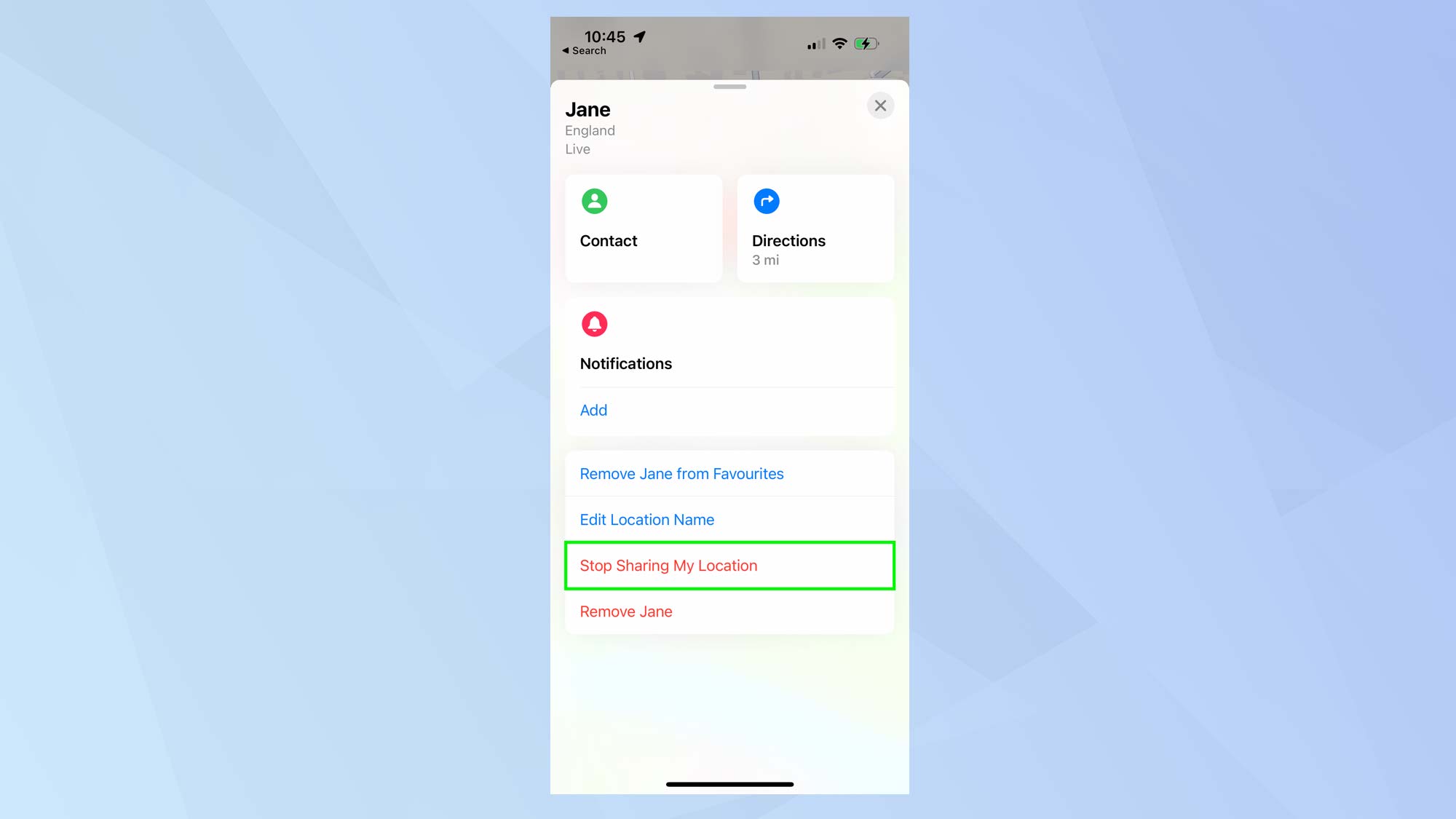

Comments are closed.